
Za kilka godzin zostanie wydana nowa wersja Ubuntu, słynnego Ubuntu Bionic Beaver lub znanego również jako Ubuntu 18.04. Ta wersja będzie wersja LTS, co oznacza, że wielu użytkowników będzie mogło zaktualizować swój system operacyjny do wersji Long Support; inni użytkownicy zaktualizują swój system operacyjny za dwa lata, a jeszcze inni będą mieli nową możliwość zaktualizowania swojego systemu operacyjnego do najnowszej wersji oraz do najnowszych wersji najpopularniejszych programów i narzędzi Wolnego Oprogramowania.
Następnie powiemy ci co zrobić, aby dokonać aktualizacji do Ubuntu 18.04 w różnych sytuacjach. Różne sytuacje, w których znajdą się użytkownicy Ubuntu: od użytkownika, który nie aktualizował wersji od lat, przez użytkownika posiadającego kontrowersyjne Ubuntu 17.10, aż po użytkowników, którzy na swoich komputerach używają tylko Ubuntu LTS.
Uaktualnij z Ubuntu 16.04 do Ubuntu 18.04
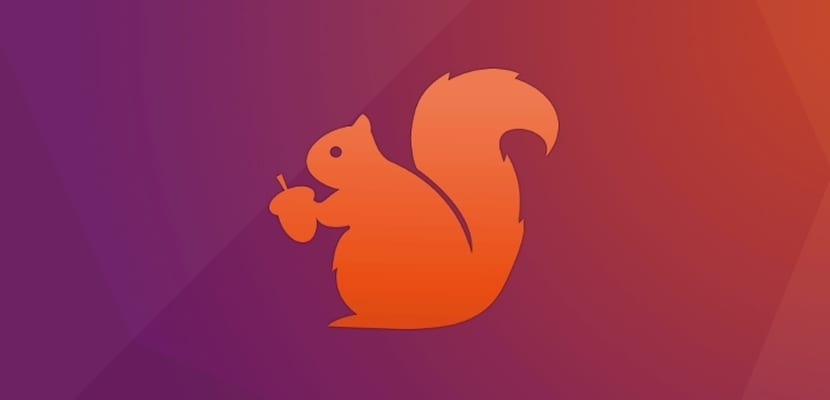
Jeśli mamy najnowszą wersję Ubuntu LTS, to jest Ubuntu 16.04.4, musimy tylko wykonać polecenie, aby rozpocząć proces. Dzieje się tak, ponieważ w konfiguracji Ubuntu LTS kolejność aktualizacji z Ubuntu LTS do Ubuntu LTS jest domyślna, pomijając wersje, które nie są obsługiwane przez długi czas. W ten sposób otwieramy terminal i piszemy:
sudo do-release-upgrade -d
Następnie uruchomi się kreator aktualizacji, który będzie obecny za każdym razem, gdy zmienimy wersję, i pomoże nam zaktualizować naszą wersję Ubuntu.
Uaktualnij z Ubuntu 17.10 do Ubuntu 18.04

Jeśli mamy Ubuntu 17.10, sytuacja jest podobna do poprzedniego kontekstu, ale na wszelki wypadek przejdziemy do Oprogramowanie i aktualizacje, aw drugiej zakładce wskażemy, że ostrzega z aktualizacjami Long Support lub LTS. Wprowadzamy zmiany i otwieramy terminal. Zwykle powinieneś pominąć kreatora aktualizacji w tym kroku, ale dla niektórych użytkowników tak się nie stanie lub zajmie to trochę czasu, więc musimy otworzyć terminal i wykonać to polecenie:
sudo do-release-upgrade -d
Następnie ponownie otworzy się kreator aktualizacji do Ubuntu 18.04, który poprowadzi nas przez proces.
Przejście ze starego Ubuntu do Ubuntu 18.04

Aktualizacja ze starej wersji Ubuntu do Ubuntu Bionic Beaver jest bardziej kłopotliwa lub trudniejsza do wykonania. Najpierw musimy się udać oficjalna strona Ubuntu i sprawdź, czy nasz komputer spełnia wymagania sprzętowe. Z jednej wersji Ubuntu na drugą dystrybucja zwykle nie zmienia swoich minimalnych specyfikacji, ale od Ubuntu 5.04 do Ubuntu 17.10 wymagania sprzętowe uległy znacznej zmianie a nasz komputer może nie mieć wystarczającej mocy, aby Ubuntu 18.04 działał poprawnie. Jeśli spełniamy wymagania to musimy otworzyć terminal i napisać:
sudo apt-get update && sudo apt-get dist-upgrade sudo update-manager -d
Spowoduje to uruchomienie kreatora aktualizacji, ale dla następnej wersji, więc po zakończeniu aktualizacji musimy ponownie zaktualizować system, wykonując poprzednie polecenia. Musimy to robić tyle razy, ile jest wersji między naszą wersją Ubuntu a Ubuntu 18.04. Jeśli połączenie i procesor są szybkie, ten proces zajmie tylko około godziny.
Od Ubuntu Trusty Tahr po Ubuntu Bionic Beaver

Aktualizacja z Ubuntu Trusty Tahr do Ubuntu Bionic Beaver jest możliwa i wysoce zalecana. Proces jest podobny do aktualizacji z Ubuntu 16.04, ponieważ wszystkie trzy wersje to wersje Ubuntu LTS. Ale w tym przypadku musimy przyjrzeć się kompatybilności sprzętowej. Jeśli Ubuntu 14.04 działał uczciwie, najlepiej zaktualizować go do lekkiego oficjalnego smaku, takiego jak Lubuntu 18.04. Jeśli Ubuntu działa całkiem dobrze, musimy postępować zgodnie z poprzednimi krokami, w tym celu otwieramy terminal i piszemy:
sudo do-release-upgrade -d
Po zakończeniu aktualizacji Ubuntu musimy spojrzeć na wersję, do której nasz system operacyjny został zaktualizowany i powtórzyć poprzedni proces, aż dotrzemy do Ubuntu 18.04, najnowszej wersji. Zaletą tych wersji jest to, że musimy to zrobić tylko dwa razy, ponieważ między Ubuntu Trusty Tahr a Ubuntu Bionic Beaver jest tylko jedna wersja Ubuntu LTS więcej.
Aktualizacja Debiana / Fedory / OpenSUSE do Ubuntu 18.04

Wielu użytkowników będzie zaskoczonych tym podtytułem, ale prawda jest taka, że dla kilku wersji Ubuntu pozwala na częściową aktualizację dowolnej dystrybucji Gnu / Linuksa do Ubuntu, a raczej ułatwia zmianę dystrybucji. Aby to zrobić, musimy tylko pobrać obraz ISO Ubuntu 18.04. Gdy już to mamy, uruchamiamy go i rozpoczynamy proces instalacji, ale w typie instalacji wybieramy opcję "Zastąp (nazwa dystrybucji) przez Ubuntu". Dzięki temu nasze dane domowe będą bezpieczne, ale ważne pliki z dystrybucji zostaną zastąpione plikami Ubuntu 18.04.
Ten proces jest dość niechlujny i niebezpieczny, więc nie jest zbyt popularny, a uzyskane wyniki są gorsze niż w przypadku wymazania dysku twardego i ponownej instalacji Ubuntu. Ale jest to jeszcze jedna opcja, która istnieje, aby zaktualizować nasz komputer do Ubuntu 18.04
Jak zaktualizować dowolny oficjalny smak Ubuntu do nowej wersji
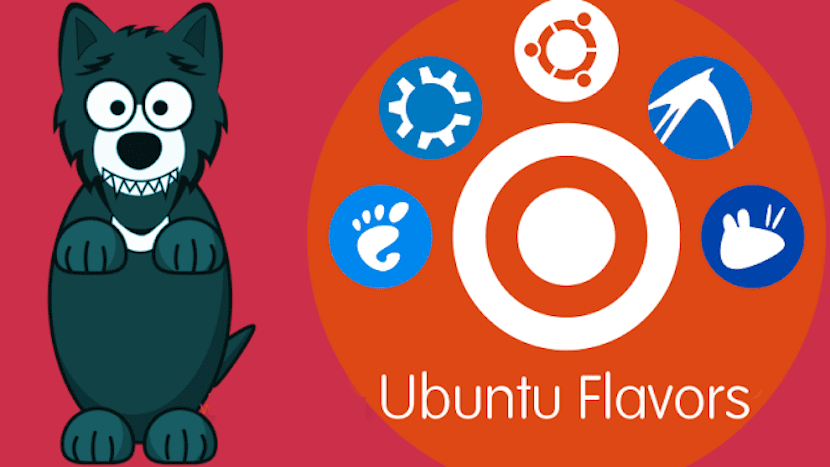
Rozwój oficjalnych smaków różni się od głównej wersji Ubuntu, co powoduje, że wielu użytkowników powoli otrzymuje Ubuntu 18.04. Każde z poprzednich poleceń i formularzy służy do aktualizacji naszego oficjalnego smaku, ale jest też druga opcja przejdź przez aktualizację do Ubuntu 18.04, a następnie zmień pulpit. W związku z tym musimy otworzyć terminal i napisać:
sudo apt-get install kubuntu-desktop //Para tener Kubuntu sudo apt-get install lubuntu-desktop // Para tener Lubuntu sudo apt-get install xubuntu-desktop // Para tener Xubuntu sudo apt-get install mate-desktop // Para tener Ubuntu MATE sudo apt-get install budgie-desktop //Para tener Ubuntu Budgie
Spowoduje to, że nasz Ubuntu zmieni pulpit, a także niektóre konfiguracje, które mają oficjalne smaki, a których główna wersja Ubuntu nie ma. ¡Ojo! W oficjalnych lekkich wersjach ciężkie programy Ubuntu Gnome nie są usuwane, ale pozostają na komputerze jako kolejny program.
A teraz to?
System aktualizacji Ubuntu znacznie się poprawił w ostatnich latach. Minęły lata, kiedy aktualizacje, takie jak Ubuntu 6.06, mogły usunąć wszystkie dane z naszego komputera, to już historia. Przekazaliśmy Ci instrukcje dotyczące aktualizacji do Ubuntu 18.04 i teraz wystarczy poczekać na wydanie nowej wersji Ubuntu, aby zastosować odpowiednie aktualizacje. Jeśli nadal nie ufamy zbytnio nowej wersji, coś logicznego po kontrowersyjnym Ubuntu 17.10, to warto odczekać co najmniej dwa tygodnie, aby dowiedzieć się, jakie błędy zawiera wersja, chociaż osobiście nie sądzę, żeby był jakiś błąd lub problem.
Na moim komputerze mam partycję z systemem Ubuntu i drugą z systemem Windows. Moje pytanie brzmi, czy aktualizacja Ubuntu może wpłynąć na partycję Windows? Dzięki
Cześć dobrze. W tym zakresie nie ma problemu. Oznacza to, że mając Ubuntu, żadna aktualizacja nie usuwa części systemu Windows ani żadnej partycji. Dziękuję bardzo za przeczytanie.
nie ma przyjaciela, nie ma problemu, ponieważ jest aktualizowany i generowany jest nowy grub, który utrzymuje twoje ubuntu i windows10
Wreszcie!
Czy naprawiłeś zmienność w sterownikach Nvidia?
Chrześcijański Campodónico
Cześć mam problem. Kiedy aktualizowałem z 16.04 na 18.04, zrobiłem to zgodnie z sugestią w tym poście, terminal został przypadkowo zamknięty, a gdy próbuję ponownie, to mi mówi, że nowa wersja jest już zainstalowana, ale konfiguracja nie zakończyła się dobrze, jak to zrobić? rozwiązane? Dzięki
Pozdrawiam,
Mam Ubuntu „standard” (bez specjalnego smaku) 17.10 zaktualizowany do najnowszego.
Chociaż wypróbowuję różne rozwiązania, zawsze kończy się stwierdzeniem „system jest aktualny” i nie oferuje mi przeskoku do 18.04.
Jak mówię, próbowałem sudo do-release-upgrade -de nawet z sudo apt dist-upgrade (co jest zalecane dla wersji wcześniejszych niż 17.10). Zanim to zrobię, z menedżera aktualizacji wybrałem, jak wskazałeś, sprawdzenie nowych wersji LTS. Próbowałem też zmienić serwer, z którego pobierane są aktualizacje z lokalnego (Hiszpania) na główny. To też nie idzie w ten sposób.
Nalegam: wszystko, co zrobiłem, to wierne wykonanie kroków, które wskazujesz na stronie, zawsze otrzymując komunikat, że system jest już zaktualizowany.
Czy masz pojęcie, dlaczego tak się może stać? Czy znasz więcej przypadków?
Dziękuję bardzo.
Werwa.
spróbuj zostawić spację w -d
Zaktualizowałem Ubuntu 16.04 do 18.04 z terminalem i wszystko poszło dobrze. W odniesieniu do poprzedniego i pomimo zmiany na pulpit Gnome aspekt wizualny pozostaje ten sam. Zauważyłem, że od włączenia komputera mija prawie dwa razy więcej czasu, aż jest gotowy do użycia. Z programami nie ma problemu, otwierają się tak samo jak poprzednio, bez żadnych opóźnień (mój komputer ma 4 gigabajty pamięci RAM)
sudo do-release-upgrade -d
Twoja opcja „Uaktualnij Debiana / Fedorę / OpenSUSE do Ubuntu 18.04” nie jest tym, co masz na myśli.
Daje ci opcję, gdy zobaczy, że masz zainstalowaną inną dystrybucję, a to, co robi, to usunięcie tej dystrybucji i umieszczenie Ubuntu na swoim miejscu.
I tak, możesz zastąpić dowolną dystrybucję inną bez utraty plików, o ile masz partycję przeznaczoną na dane osobowe.
Jeśli zamierzasz wymienić dystrybucję, zawsze zaleca się sformatowanie partycji domowej, tak aby stare pliki konfiguracyjne nie miały kłopotów z nowymi.
Szanowna aktualizacja wczoraj i cały proces przeprowadziłem bez incydentów, poprosił mnie o ponowne uruchomienie, kiedy to zrobiłem, sprzęt ładował się i zawiesza się, że ani nie pozwala mi użyć myszy ani niczego, ani nie mogę wejść, ponieważ nawet nie dociera ekran wyboru użytkownika Mam 32-bitowy procesor z 3 gb ramą 2.4 GHz czterordzeniowy
Próbowałem dokonać aktualizacji z Ubuntu 16.04 do Ubuntu 18.04, ale zawsze pojawia się błąd podczas obliczania aktualizacji i cel nie został osiągnięty.
Dzień dobry,
Podczas aktualizacji do nowej wersji Ubuntu 18.04 niektóre gry (supertux2) nie działają dla mnie, ani nie mogę ich odinstalować.
Trochę pomocy?
Z góry dzięki
Mam Ubntu 17.10 zainstalowałem kazam i nie mogę go otworzyć
ona mnie nie kocha, co mam robić?
Miałem Ubuntu KiLYN (dobre, ponieważ jest napisane dosłownie po chińsku, bardzo mi się podobało, ale przez pomyłkę) (z wuinem, który mam na tym samym dysku twardym, usunąłem go podczas ponownej instalacji systemu Windows, więc musiałem również ponownie zainstalować Ubuntu, najbardziej aktualna wersja, którą mam na CD to 15.04 i od tygodni próbuję ją zaktualizować do końca, przez usb wypalić inną płytę DVD i nie ma jak jej zaktualizować, czy możesz dać mi wskazówkę, czy to działa u mnie? Poszedłem też kupić inne, bardziej aktualne DVD, ale ich nie sprzedają (ten system operacyjny nie jest moim komercyjnym).
Myślę, że mój komputer nie ma rozruchowego USB, więc nie mogę go zainstalować z USB, które zrobiłem z Ubuntu 18… Nie wiem, dlaczego nie mogę nagrać dysku DVD z inną wersją Ubuntu…
Nie wiem już co wymyślić żeby się unowocześnić i ta wersja którą mam nie działa dobrze (nagle się blokuje i muszę restartować.
dzięki